
如果你在電腦 (Windows/Mac) 上收到一張 QR Code 圖片,而手邊又剛好沒有手機可以掃描的話怎麼辦呢?其實我們可以透過兩個方法直接在電腦掃描並讀取 QR Code。
第一種方法是使用線上 QR Code 掃描器,第二種方法則是透過 LINE 電腦版讀取,下文教你怎麼做。
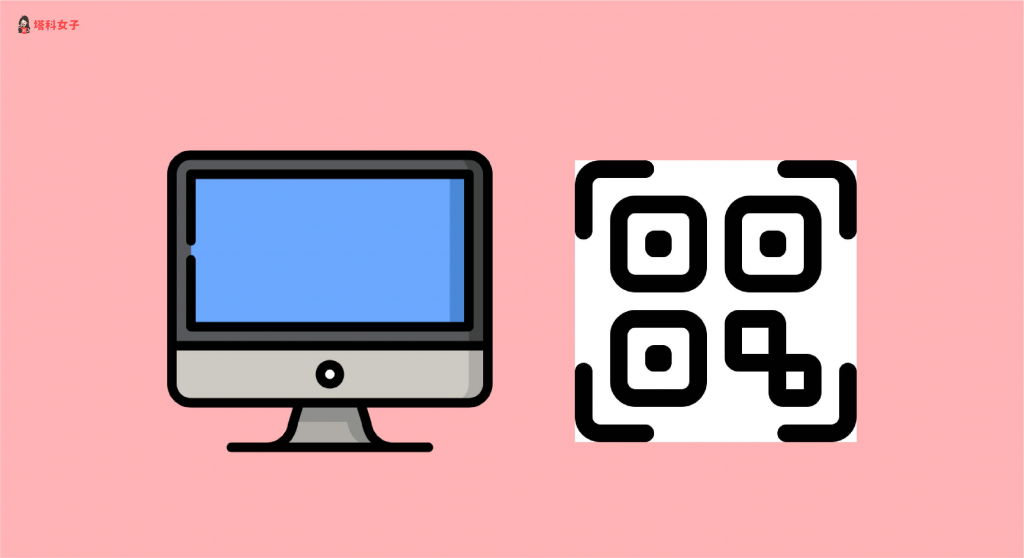
如何在電腦讀取 QR Code?
當你收到一張 QR Code 圖片時,無法直接使用電腦讀取,因此我們可以透過這兩種方法:
- 使用線上 QR Code 掃描器
- 透過 LINE 電腦版讀取
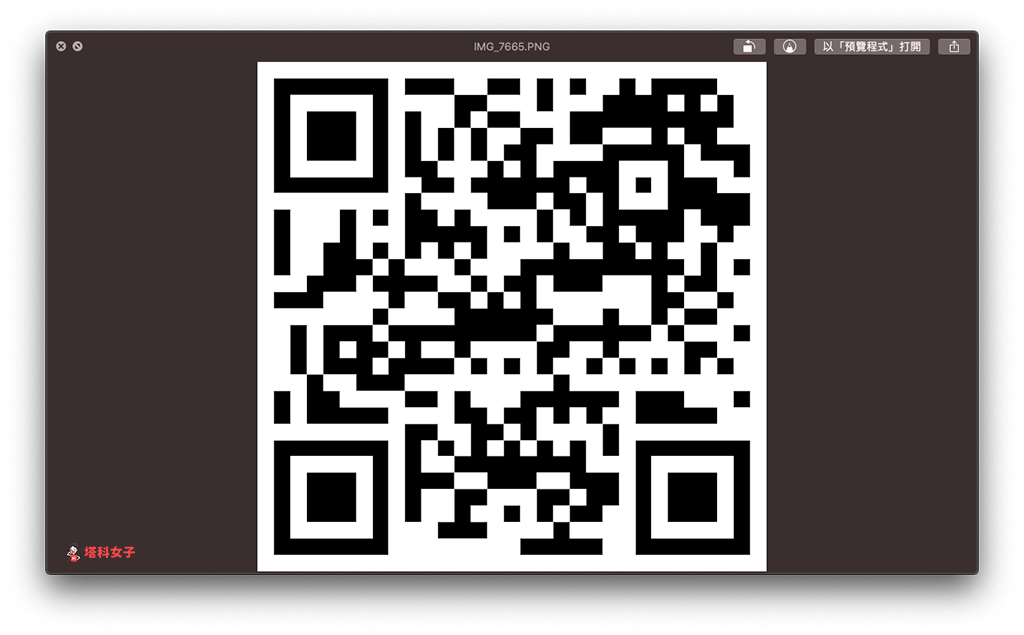
使用線上 QR Code 掃描器
第一個方法是使用免費的「線上 QR Code 掃描器」,我推薦使用 ZXing Decoder 網站,開啟該網站後,點選中間的「選擇檔案」。
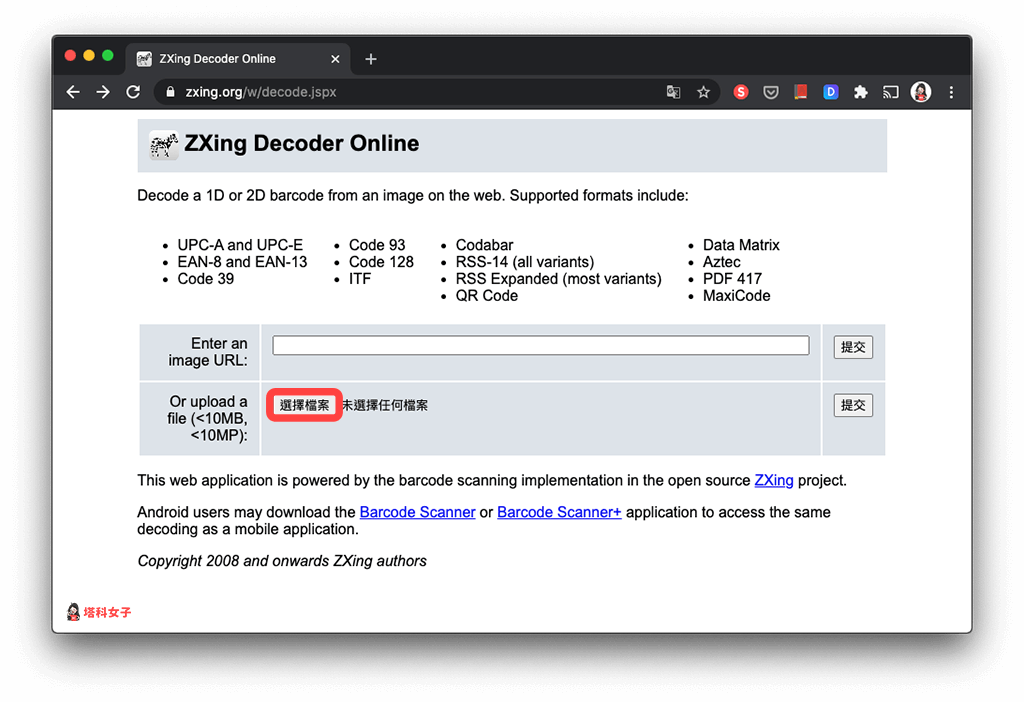
然後選擇你收到的那張 QR Code 圖片後,按一下「提交」。
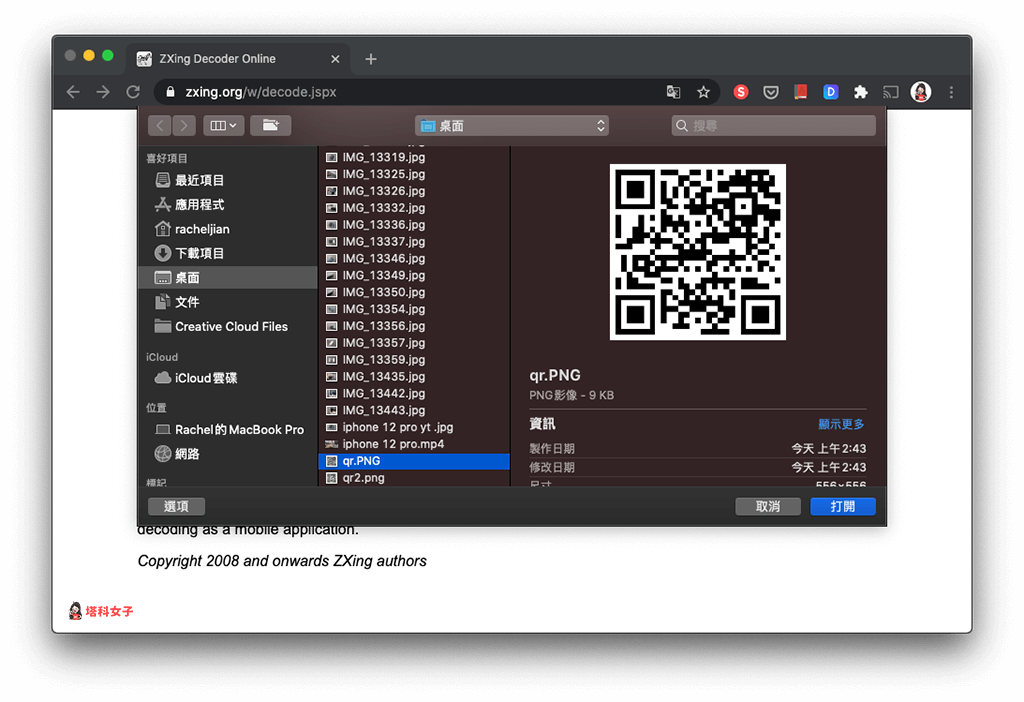
該網站就會替你解碼,在 Parsed Result 欄位就會顯示這張 QR Code 所代表的網址,複製後貼上瀏覽器即可前往。
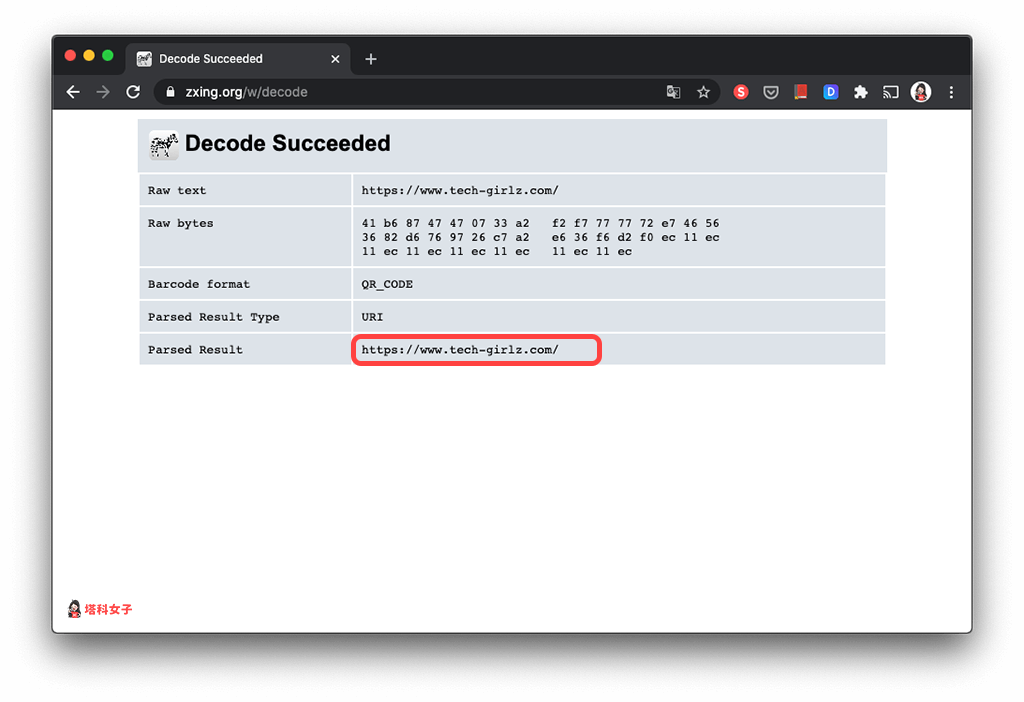
透過 LINE 電腦版讀取
第二個方法則是透過「LINE 電腦版」的內建功能來讀取 QR Code。首先請開啟 LINE 電腦版應用程式及該張 QR Code 圖片,然後點選 LINE 左下角功能列上的「截取畫面」圖示。
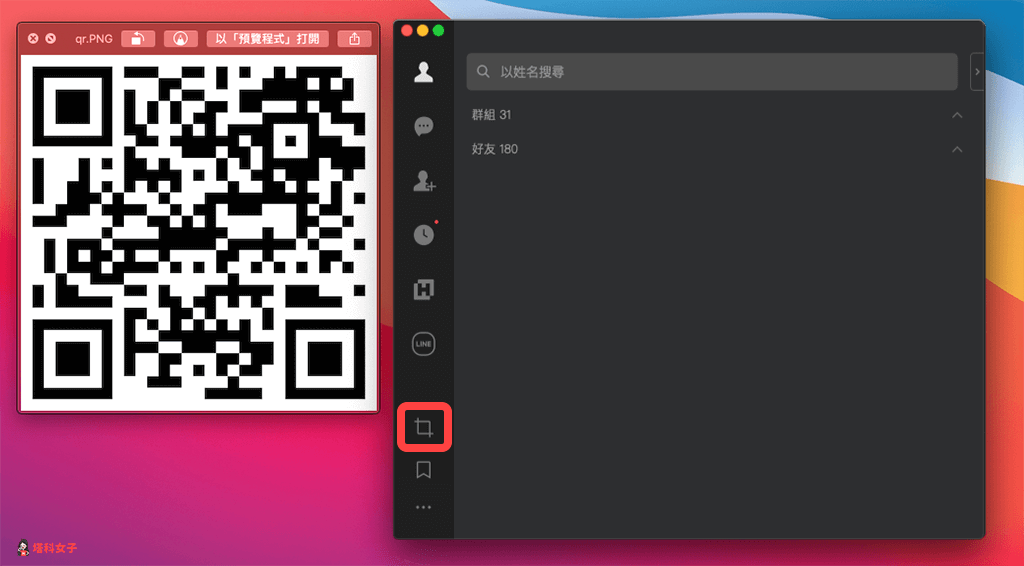
直接用截取範圍圈出該 QR Code,然後按一下底部工具列的「掃描行動條碼」圖示。
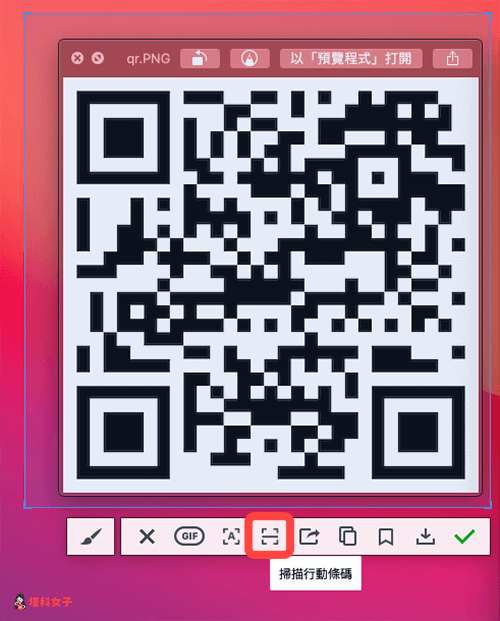
LINE 就會替我們解析該張 QR Code 圖片的內容囉,點選「前往連結」即可開啟該內容。
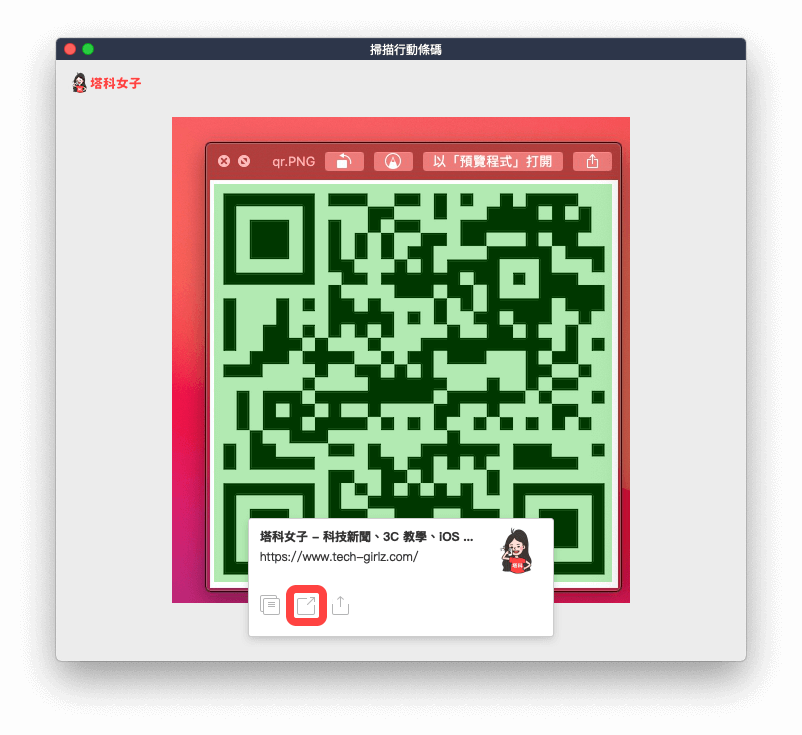
總結
以上這兩種方法都能讓你快速掃瞄電腦上的 QR Code 圖片,下次當你收到 QR Code 時,就可以使用本文的這兩種方法來讀取。
